Turinys
Kaip jums atrodo žvaigždė? Tobula penkiakampė žvaigždė ar mirksinčios žvaigždės, kokios būna aplink vienaragius? Kas pasakė, kad žvaigždė turi būti penkiakampė? Žvaigždė gali būti labai kūrybinga ir išradinga.
Priklausomai nuo to, kokias žvaigždes norite sukurti, yra keli būdai, kaip "Illustrator" sukurti žvaigždę. Du įrankiai, kuriuos naudosite, yra Žvaigždės įrankis ir Pucker & amp; Bloat efektas.
Šioje pamokoje parodysiu, kaip "Illustrator" programoje sukurti įvairių tipų žvaigždes naudojant "Star Tool" ir "Pucker & amp; Bloat" efektą.
Pasiruošę pasigaminti žvaigždžių? Sekite toliau.
Pastaba: ekrano nuotraukos paimtos iš "Adobe Illustrator CC 2021 Mac" versijos. "Windows" ar kitos versijos gali atrodyti šiek tiek kitaip. Langų naudotojai keičia Komanda klavišą, kad Valdymas , Galimybė klavišą, kad Alt .
Žvaigždės kūrimas naudojant žvaigždės įrankį
Tiesa, "Adobe Illustrator" turi žvaigždžių įrankį! "Star Tool tame pačiame meniu kaip ir kiti figūrų įrankiai, pvz., elipsės, stačiakampio, daugiakampio ir kt.

Jei ten jo nematote, galite greitai jį rasti Redaguoti įrankių juostą įrankių juostos apačioje esančią parinktį, tada vilkite žvaigždės įrankį į formos įrankių meniu.

Suradę įrankį, atlikite toliau nurodytus veiksmus ir sukurkite žvaigždę. Pradėkime nuo mums visiems pažįstamos penkiakampės žvaigždės.
1 žingsnis: Pasirinkite "Star Tool .
2 žingsnis: pasirinkę įrankį "Star Tool", spustelėkite meniu lentą. Pamatysite šį Žvaigždė dialogo langą, kuriame galite įvesti spindulį ir taškų skaičių.
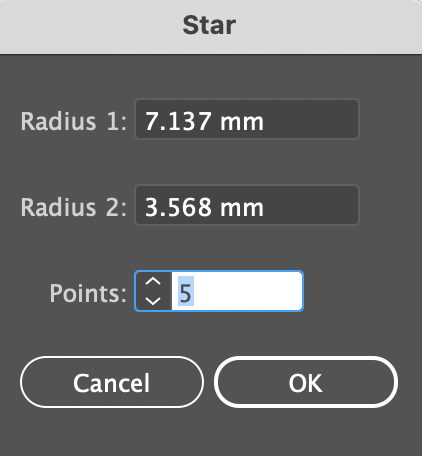
Sukursime 5 taškų žvaigždę, todėl įveskite 5 į Taškai parinktį ir palikite numatytąjį spindulį 1 ir 2. Spustelėję GERAI , pamatysite žvaigždę.

Pastaba: 1 spindulys yra apskritimas aplink žvaigždės taškus, o Spindulys 2 yra žvaigždės vidinio branduolio apskritimas.

Ką? Kaip man sužinoti spindulio vertę?
Jei nežinote spindulio vertės, kita galimybė - spustelėti ir vilkti darbastalyje, kad nupieštumėte žvaigždę.

Galite pastebėti, kad žvaigždė nėra tiesi. Jei norite, kad žvaigždė būtų tiesi, palaikykite Pamaina vilkdami paspauskite klavišą .
Kai būsite patenkinti forma, galite rinktis spalvas.

Matote? Žvaigždę pasidaryti labai lengva! Tai įprastas būdas, o gal būkime kūrybingi ir pasidarykime įvairių stilių žvaigždes be įrankio "Star Tool"?
Žvaigždės sukūrimas naudojant "Pucker & amp; Bloat Effect
Šį efektą galite rasti viršutiniame meniu Poveikis > DIstort & amp; transformuoti > Pucker & amp; išpūtimas .

Prieš naudodami šį efektą, pirmiausia turėsite sukurti formą, bet kokią norimą formą. Gal pradėkite nuo apskritimo? Atlikite toliau nurodytus veiksmus ir pamatysite, kaip kvadratą galite paversti žvaigžde.
Magiškas laikas!
1 žingsnis: Naudokite Stačiakampio įrankis ( M ), kad sukurtumėte kvadratą ir pasuktumėte jį 45 laipsnių kampu.

2 žingsnis: Eikite į viršutinį meniu ir pasirinkite Pucker & amp; išsipūtimas efektą. Pamatysite nustatymo langelį, kuriame galite reguliuoti vertę. Pastumkite šliaužiklį į kairę link Pucker , maždaug -60% būtų suteikta graži žvaigždutė, kaip matote toliau.

Spustelėkite GERAI .
Patarimas: galite dubliuoti žvaigždę ir koreguoti dydžius, kad būtų galima sukurti mirgančias žvaigždes 🙂

Naudodami šį efektą kitiems figūrų įrankiams, pavyzdžiui, elipsės ir daugiakampio įrankiams, galite sukurti daugybę skirtingų žvaigždžių.

Kas nors daugiau?
Galbūt jus sudomins ir atsakymai į šiuos klausimus.
Kaip "Illustrator" sukurti tobulą žvaigždę?
Žvaigždės įrankiu galite sukurti tobulą žvaigždę. Paslaptis ta, kad laikykite Galimybė ( Alt svetainėje Windows" naudotojams) klavišą, kai spustelėdami ir vilkdami sukursite žvaigždutę.

Kaip "Illustrator" programoje pridėti daugiau taškų prie žvaigždės?
Prisimenate, kad dialogo lange Žvaigždė yra parinktis Taškai? Įveskite norimą taškų skaičių arba galite naudoti klaviatūros rodykles aukštyn ir žemyn.

Paspauskite rodyklę į viršų arba į apačią, kol spustelėsite ir vilksite, kad sukurtumėte žvaigždutę. Rodyklė į apačią mažina taškų skaičių, o rodyklė į viršų didina taškų skaičių.

Kaip "Illustrator" sukurti blizgesį?
Galite sukurti kvadratą ir tada naudoti "Pucker & amp; Bloat" efektą, kad sukurtumėte blizgesį. Reguliuokite "Pucker" procentinę dalį, priklausomai nuo to, kokio blizgesio norite.

Apibendrinimas
Jei ieškote tobulos žvaigždės, žvaigždės įrankis yra geriausias pasirinkimas. Žinoma, juo galite sukurti ir kitokias žvaigždės formas. Tarkime, labiau ikoninio stiliaus.
"Pucker & amp; Bloat" efektas leidžia atskleisti savo kūrybiškumą reguliuojant "Pucker" vertę ir sukurti įvairių tipų žvaigždes ir net kibirkštis.

